QQ音乐播放器中上传视频的操作教程
时间:2022-10-26 16:51
你们是不是也在使用QQ音乐播放器呢?不过你们晓得上传视频吗?今日在这里就为你们带来了QQ音乐播放器中上传视频的操作教程。
QQ音乐播放器中上传视频的操作教程

首先我们在电脑中打开QQ音乐这款软件,之后将会进入到主界面,如下图所示:
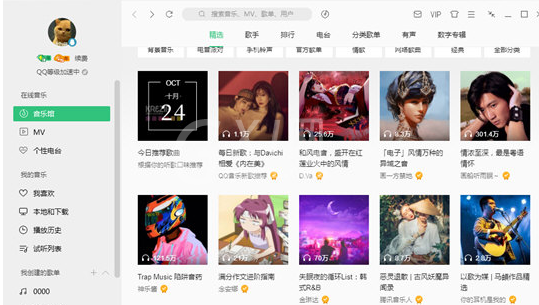
然后我们点击右上方的“三条杠”选项,在新出现的下拉菜单栏中,选择并点击“上传视频”选项,如下图所示:
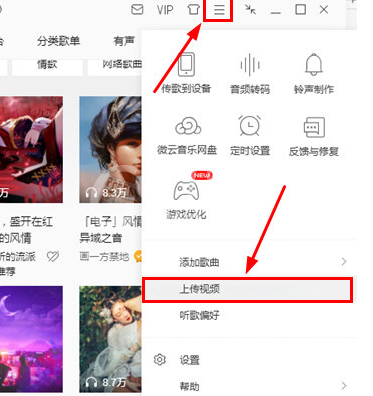
接着我们将会进入到上传视频的界面中,选择屏幕正中间的“选择视频文件”选项或直接拖动视频文件即可上传视频,如下图所示:
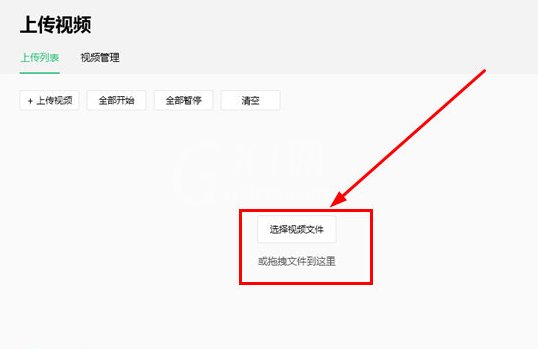
最后一步我们在上传完视频视频,用户还可以在视频管理中管理自己已经上传的视频,如下图所示:
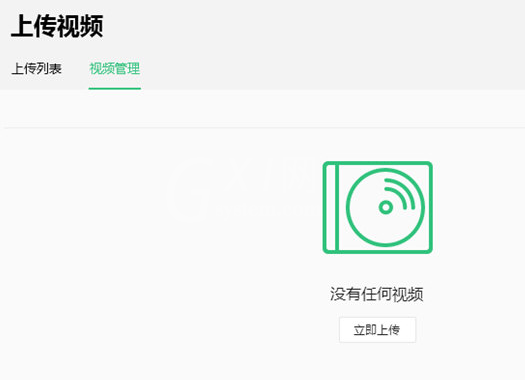
根据上文讲解的QQ音乐播放器中上传视频的具体操作步骤,伙伴们自己也赶紧去动手试试吧!



























